Piemēram, pārejot no Windows uz Linux, jūs varētu domāt par uzdevumu pārvaldniekam līdzīgu funkciju Linux darbvirsmā. Katrā Linux balstītā sistēmā mums ir uzdevumu pārvaldnieka ekvivalents ar nosaukumu “System Monitor”. Lietojumprogramma “System Monitor” parāda visus darbojošos procesus, to procesora patēriņu, informāciju par atmiņu un daudz ko citu. Tomēr, lai iegūtu procesu informāciju, mēs varam izmantot arī augšējo komandu terminālā.
Šajā ziņojumā ir apspriests uzdevumu pārvaldnieka ekvivalents Linux Mint. Šī ziņojuma sagatavošanai tiek izmantota Linux Mint.
Sistēmas monitors - uzdevumu pārvaldnieka ekvivalents Linux Mint
Linux Mint sistēmā noklikšķiniet uz Lietojumprogrammu izvēlne un meklējiet System Monitor un atveriet to.
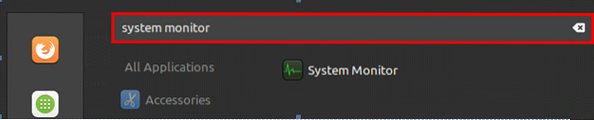
Tas parāda procesus, CPU patēriņu, procesa ID un atmiņas patēriņu.
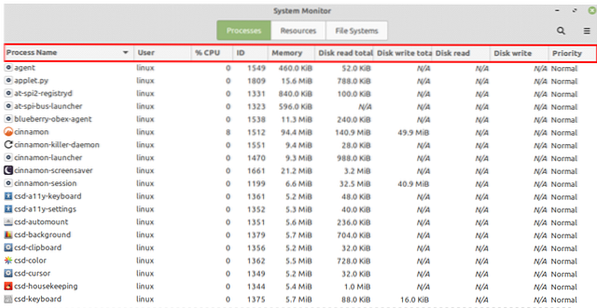
Izvēlieties procesu un nospiediet “Beigt procesu”, lai to nogalinātu.
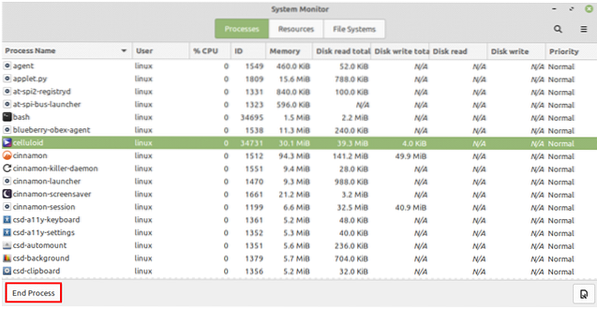
Vienlaicīgi var nogalināt arī vairākus procesus. Lai to izdarītu, atlasiet visus procesus un nospiediet “Beigt procesu”.
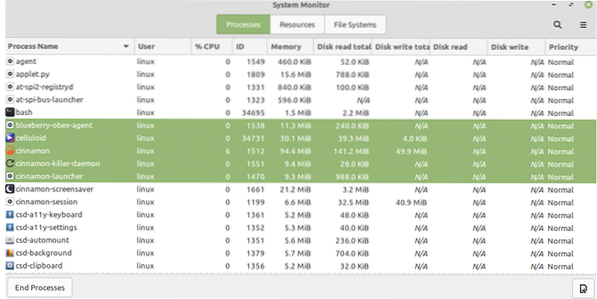
Lietojumprogrammā System Monitor mēs varam novērot, ka ir arī cilne Resursi un Failu sistēmas. Noklikšķinot uz cilnes Resursi, mēs varam redzēt sistēmas lietošanas statistiku, ieskaitot procesoru, atmiņu un mijmaiņu, kā arī tīkla vēsturi.

Cilnē Failu sistēma mēs varam atrast ar failu sistēmu saistītu informāciju.
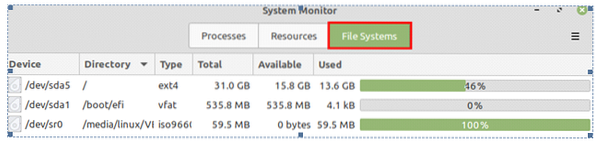
Šādi mēs varam grafiski redzēt procesu informāciju, izmantojot lietojumprogrammu System Monitor.
Procesu informācijas iegūšana komandrindā
Informāciju par procesiem mēs varam iegūt, izmantojot augšējo komandu. Atveriet termināla logu un uzrakstiet komandu:
$ top
Augšējā komanda parāda procesus un informāciju par atmiņu. Pirmajā slejā PID tiek parādīts katra procesa procesa ID.
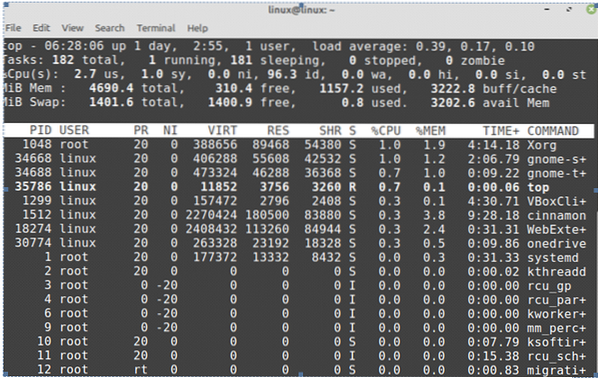
Lai nogalinātu vai beigtu procesu, izmantojiet komandu kill ar sintaksi:
$ sudo kill -9Jūs varat viegli nogalināt procesu, ierakstot PID iepriekš dotajā komandā.
Secinājums
Operētājsistēmā Windows uzdevumu pārvaldnieka lietojumprogramma palīdz mums redzēt procesus, procesus, pakalpojumus, procesoru un atmiņas informāciju. Operētājsistēmā Linux mums ir lietojumprogramma System Monitor, kas ir uzdevumu pārvaldnieks Ekvivalents. Sistēmas monitora lietojumprogrammā ir uzskaitīti visi darbojošie procesi. Turklāt, izmantojot augšējo komandu, mēs varam arī iegūt informāciju par uzdevumu pārvaldnieku līdzīgu terminālim.
 Phenquestions
Phenquestions


